Burada gördüğünüz sözde Orton etkisi, resminize bir tür süt beyazlığı parlaklık katarak dikkat çeker.
Size eskiden nasıl göründüğünü göstereceğim. Bence bu neredeyse biraz fazla parlak. Kullanmış olduğumuz sis makinesi vardı, bu yüzden kontrastı artırmam ve parlaklığı azaltmam gerekiyordu, böylece resmin çehre bölgesindeki etraf biraz daha belirgin hale geliyordu.

Kontrastı Artırmak
Bu Orton etkisini nasıl oluşturabilirim? Oldukça basit. Bunun için bilmeniz gereken tek şey, ışıkları ve gölgeleri birazcık birbiriyle karıştırmanız gerektiğidir.
Bunu en basit şekilde, burada iki arka plan kopyası (1) oluşturarak yapabilirsiniz. Şimdi ikinciyi gizleyeceğim (2) ve alttakini Çarpma (3)' olacak şekilde ayarlayacağım.
Bu, kontrastın aşırı derecede artmasına yol açar. Resim kararıyor, kendi kendisiyle çarpılıyor ve bu nedenle resim daha koyu ve çok, çok kontrastlı hale geliyor.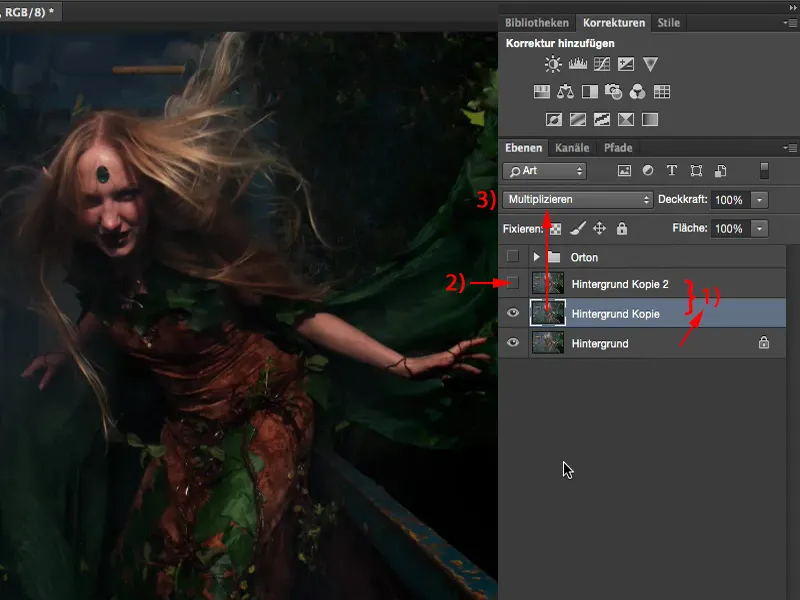
İkinci katman kopyasını tekrar açıyorum ve Negatif çarpma ayarına getiriyorum. Bu resmin aşırı derecede aydınlanmasına neden olur.
Eğer şimdi önce-sonra karşılaştırmasını yaparsam, genel olarak görünümde kontrast ve resmin tüm detaylarının daha iyi hale geldiğini görüyorum. Aydınlık hale gelmiş olmasına rağmen renkler biraz daha belirgin hale geldi, daha koyu hale geldi ve benim için daha çekici hale geldi.
Parıltı Oluşturmak
Şimdi yapmanız gereken her şeyi, bu iki katmanı akıllı nesneler haline getirmektir (Katman>Akıllı Nesne>Akıllı Nesneye Dönüştür).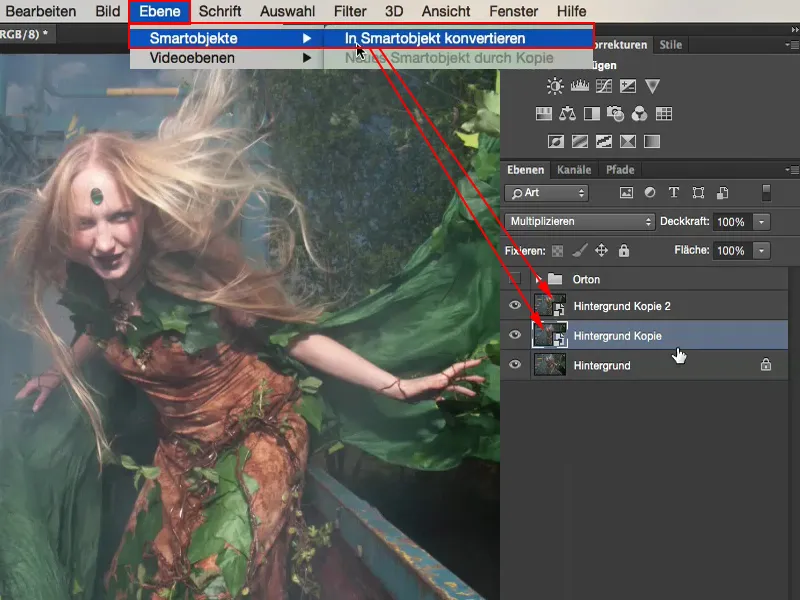
Bu katmanda (1) şimdi Gausian Bulanıklığı uyguluyorum (Filtre>Bulanıklaştırma Filtresi>Gausian Bulanıklığı) (2). Yarıçapı biraz düşürüyorum, belki 6 piksele kadar.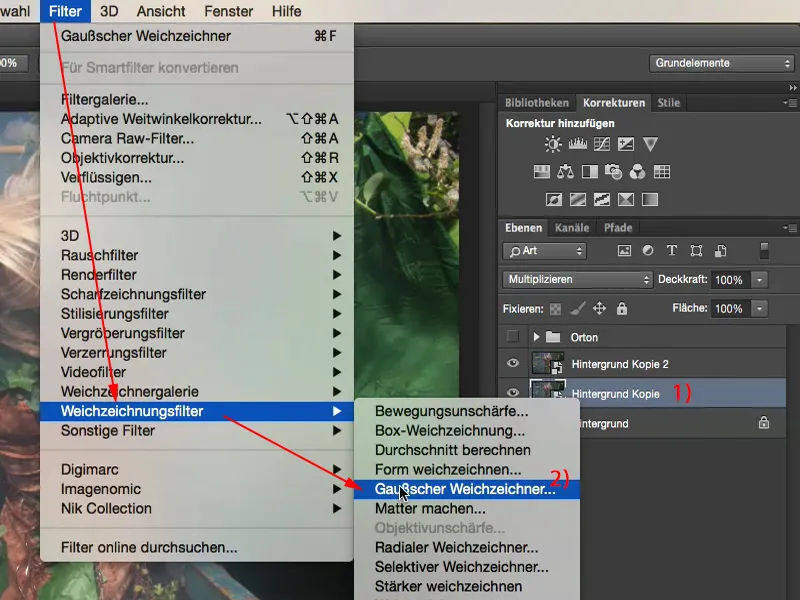
Yani bu karanlık katmanda bir Bulanıklık Filtresi uyguladım ve bu bile resme bir parıltı veriyor.
Eğer bu size yeterliyse, burada aslında bitmişsiniz demektir, çünkü resmi daha kontrastlı yaptınız, renkler biraz daha belirgin hale geldi, daha koyu hale geldi ve resimde bu parıltılı Orton etkisini elde ettiniz.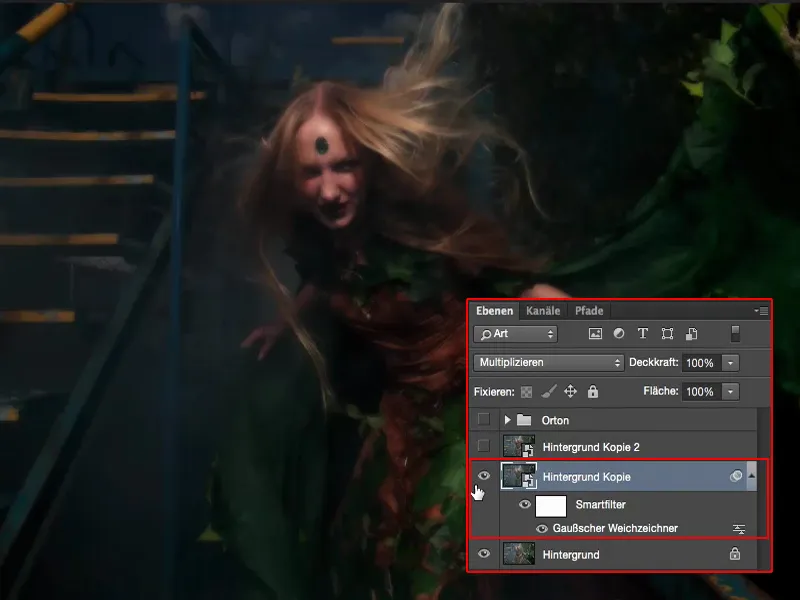
Eğer alttaki katmanı gizlersem, şunu görüyorum: Gerçekten çok, çok fazla bulanıklık eklemişim buraya.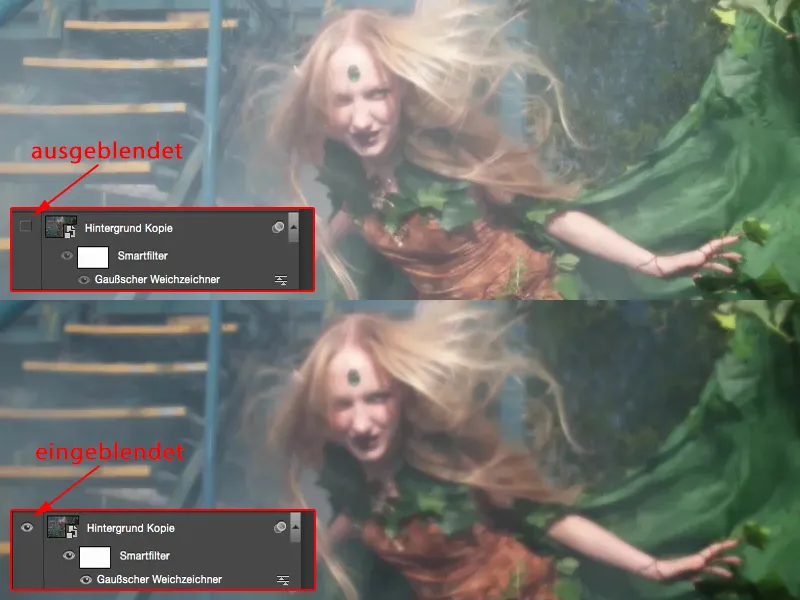
Ayarlamalar
Ama güzel olan şu ki: Şimdi burada opaklıkları karıştırabilirim, ayrıca istediğim zaman gölgelerdeki bulanıklığı, yani karanlık resim bileşenlerini kaldırabilirim. Genellikle çok ama çok küçük bir miktar yeterli olur, aksi takdirde resimdeki tüm detayları kaybederim.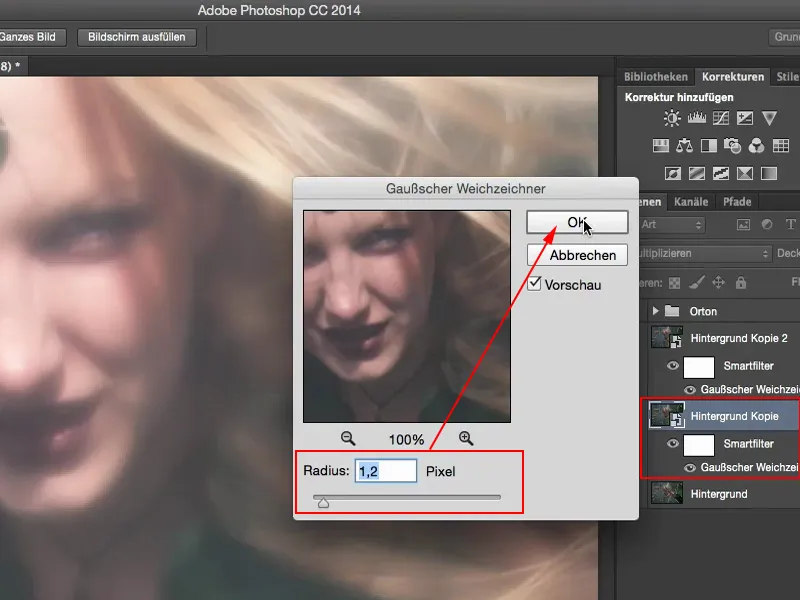
Ve yine yukarıdakini karıştırabilirim. Orayı da biraz daha azaltıyorum.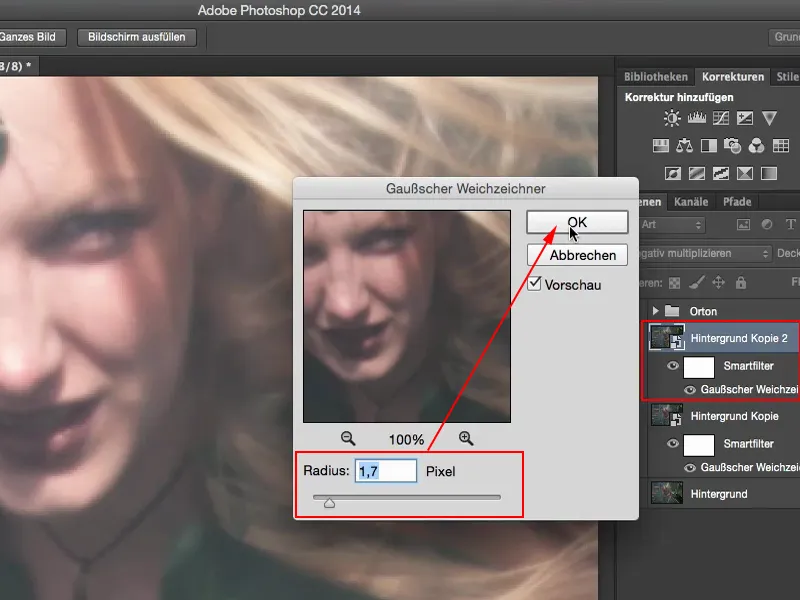
Sonuç olarak, önce ve sonra karşılaştırmasına bakarsam, resimde bu parıltılı, hafif bulanık etkiye sahip ve işte Orton etkisi budur.
Ton Düzeltme
Son olarak her zaman yaptığım şey, tonları ayarlamam gerektiğidir. Yani Ton Düzeltme alırım ve buradan biraz daha fazla çıkarabileceğim bir şeyler var mı diye bakarım. Kontrastı biraz daha iyileştirmek istiyorum, ortaları biraz daha aşağı çekmek istiyorum ve ardından Orton etkisini tamamlamış olurum.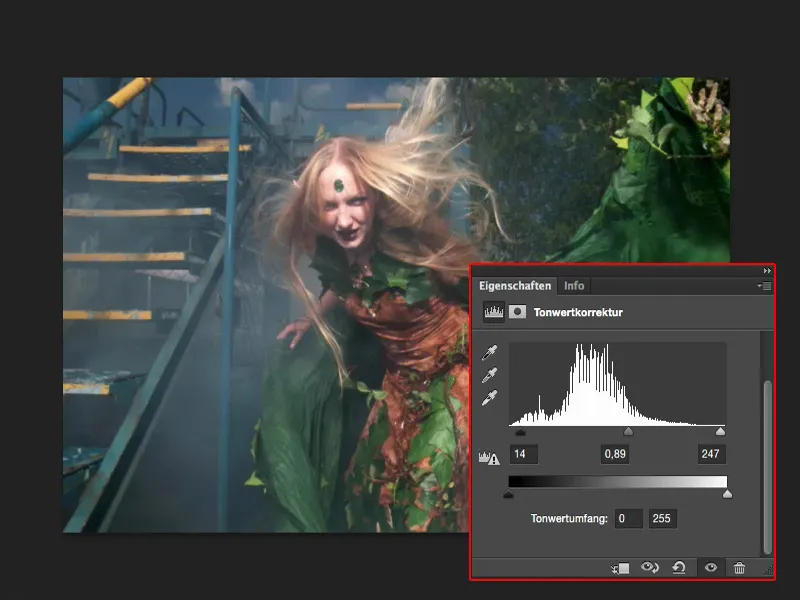
Önce ve Sonra Karşılaştırması
Bunu buradan hemen bir eylem şeklinde yazmak çok kolay, burada düşük düzeyde bir Gausian Bulanıklığı ayarlanır ve ardından manuel olarak düzenlenebilecek bir Ton Düzeltme ayarlanır. Bu yüzden otomatik hale getirmek istiyorsanız, eylem aracılığıyla hızlıca daha ileri gidebileceğiniz bir hikaye yine. Önce-sonra karşılaştırmasını bir kez daha göstereceğim. Oldukça iyi olduğunu söyleyebilirim, ancak sonucun mutlaka daha cazip olduğunu düşünüyorum, çünkü daha fazla hareket var. İşte bu Orton etkisi tam olarak bunu yapar.


